Ogranicz motywy i style, aby uniemożliwić użytkownikom zmienianie wyglądu dokumentu.
Ograniczanie możliwości formatowania
-
Przejdź do karty Narzędzia główne i wybierz przycisk Style

-
Wybierz pozycję

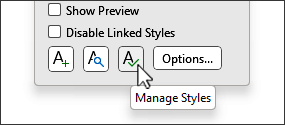
-
Wybierz kolejność sortowania , która będzie służyć do wyświetlania stylów.
-
W polu listy stylów wybierz jedną z następujących pozycji:

-
Zaznacz widoczne Dotyczy to stylów, które są domyślnie wyświetlane na liście zalecanych stylów. Aby dodać style, przejdź do karty Polecanie i wybierz dowolną pozycję do dodania.
-
Zaznacz wbudowane Spowoduje to zaznaczenie wszystkich wbudowanych stylów Word.
-
Zaznacz wszystko Spowoduje to zaznaczenie wszystkich stylów wbudowanych i niestandardowych.
-
-
Zaznacz co najmniej jedno z następujących pól wyboru:
-
Ogranicz formatowanie do dozwolonych stylów Zaznacz tę opcję, aby umożliwić użytkownikom zmianę formatowania przy użyciu tylko dozwolonych stylów. Użytkownicy nie mogą formatować tekstu bezpośrednio ani używać ograniczonych stylów.
-
Zezwalaj na zastępowanie formatowania przez Autoformatowanie Jeśli jest zaznaczone pole wyboru Ogranicz formatowanie do dozwolonych stylów , umożliwi to recenzentom stosowanie ograniczonych stylów podczas automatycznego formatowania tekstu, takiego jak hiperlinki lub punktory automatyczne.
-
Zablokuj przełączanie motywów lub schematów Uniemożliwia to użytkownikom zmianę motywów używanych w dokumencie.
-
Zablokuj przełączanie zestawu szybkich stylów Uniemożliwia to użytkownikom zmianę bieżącego zestawu stylów.
-
-
W obszarze Ustawianie dostępności wybranych stylów wybierz pozycję Ogranicz
.
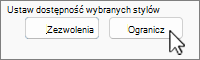
Obok stylów z ograniczeniami zostanie wyświetlona ikona kłódki

-
Wybierz przycisk OK.
-
W oknie dialogowym Rozpocznij wymuszanie ochrony wpisz i potwierdź hasło w polu Wprowadź nowe hasło (opcjonalnie ), jeśli chcesz, aby inne osoby mogły usunąć to ograniczenie, a następnie wybierz przycisk OK.
Zezwalanie na formatowanie
-
Przejdź do karty Narzędzia główne i wybierz przycisk Style

-
Wybierz pozycję

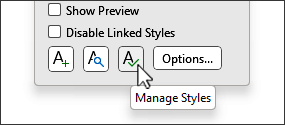
-
Wybierz kolejność sortowania, która ma być użyta do wyświetlania stylów.
-
Zaznacz poszczególne style, na które chcesz zezwolić, lub zaznacz grupy stylów za pomocą polecenia Zaznacz widoczne, Wybierz wbudowane lub Zaznacz wszystko.
-
W obszarze Ustaw dostępność wybranych stylów wybierz pozycję Zezwalaj.
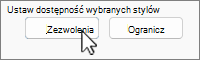
-
W razie potrzeby wpisz hasło, aby odblokować style.










